0x80190193 Xbox パーティー チャット エラー: 修正方法
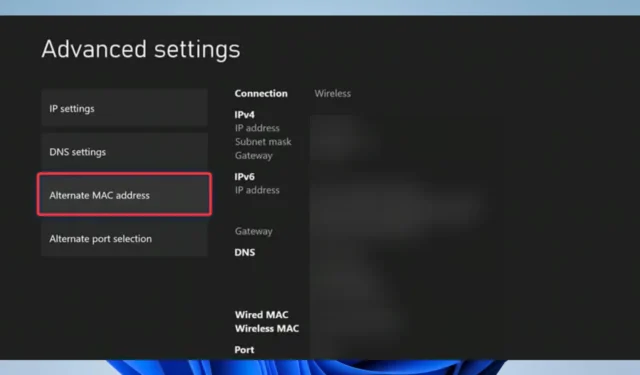
Xbox をプレイしようとしているときにエラー コードが表示されると、非常に面倒になることがあります。幸いなことに、この記事はXbox エラー0x80190193の解決に役立つことを目的としています。
エラーの繰り返しの発生を回避するために、考えられる原因を調べて試してみることをいくつか紹介します。
Xbox 0x80190193 パーティー チャット エラーとは何ですか?
Xbox でコード 0x80190193 のパーティー チャット エラーが発生した場合は、次のようないくつかの理由が考えられます。
以下の解決策を試してください。
Xbox 0x80190193 エラーを修正するにはどうすればよいですか?
複雑なことを試す前に、次の回避策をお勧めします。
- Xbox を再起動します– 再起動は、多くの場合、実行中のすべてのプロセスを終了する良い方法であり、軽微なバグを解決できる場合があります。
- ルーターまたはインターネット ソースを再起動します– モデムまたはルーターを再起動するだけで、インターネットの速度が低下する可能性があります。
- インターネット接続を変更する– 接続不良によるエラーの可能性を排除するために、有線またはより安定したインターネットを試してみることをお勧めします。
- 待つ– 主にサーバーの停止や更新によってエラーが発生した場合、時間を置くことが唯一の解決策である可能性があります。
上記のいずれも機能しない場合は、以下のより複雑な解決策に進んでください。
1.ハードリセットを実行します
- Xbox の電源を切ります。
- 壁のコンセントからプラグを抜きます。

- 約 60 秒待ってから再び接続し、再起動します。
2.Xboxを出荷時設定にリセットします
- メニューにアクセスするには、本体のXboxボタンを押します。

- 「プロファイルとシステム」に移動します。
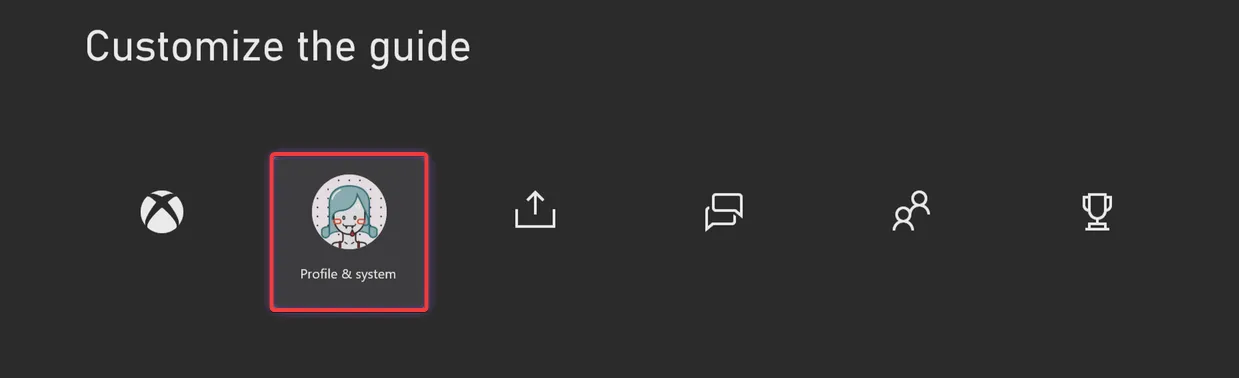
- [設定]をクリックします。
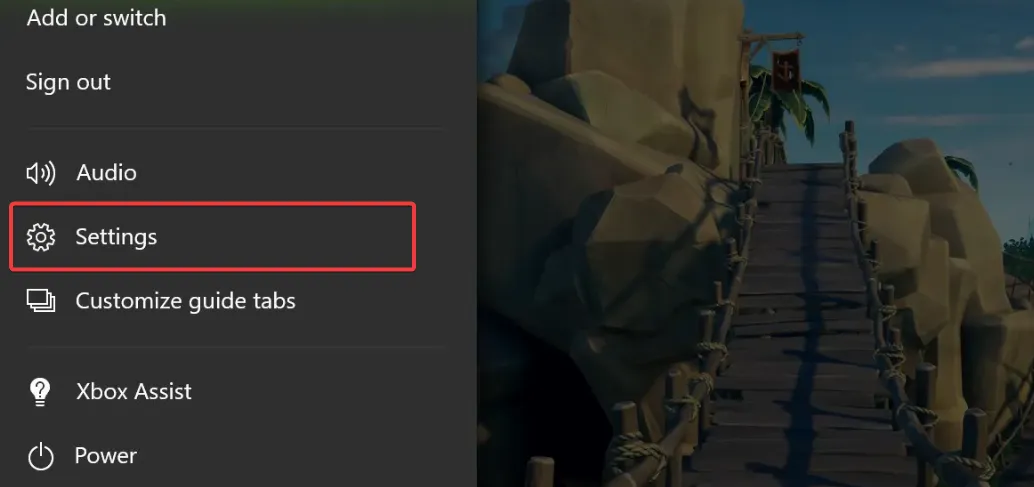
- 左側のペインで[システム]を選択します。
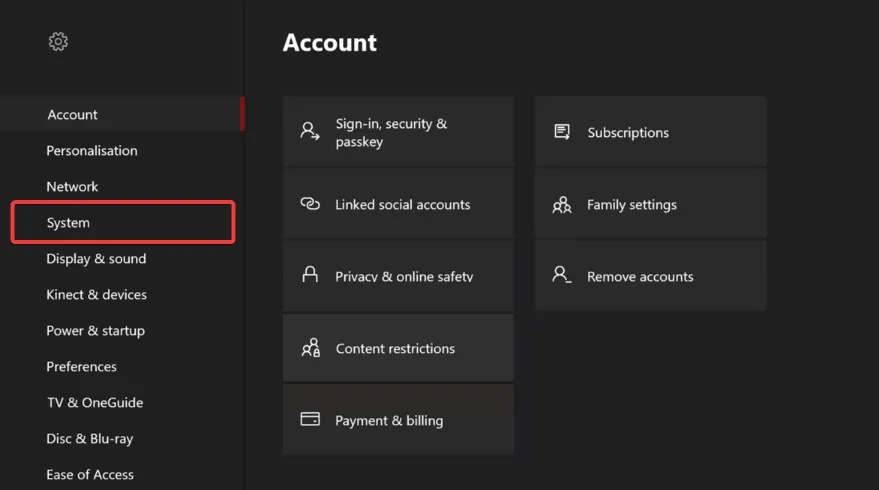
- [コンソール情報] オプションを選択し、[コンソールをリセット]をクリックします。
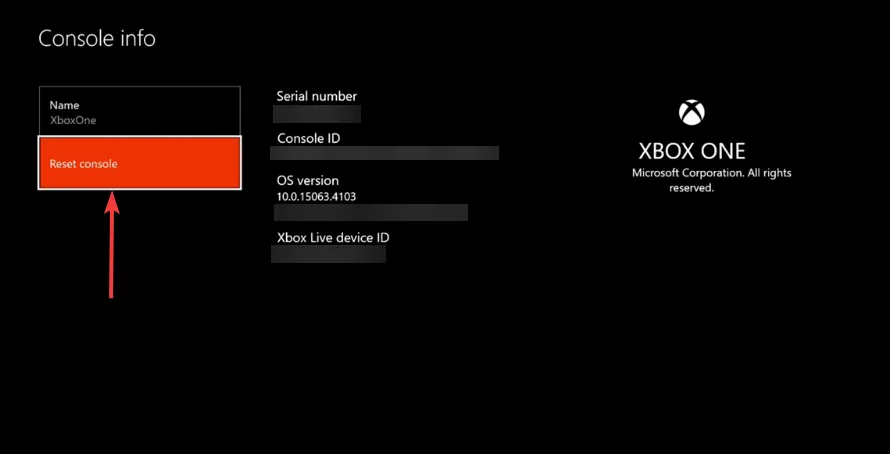
3.代替MACアドレスを削除します。
- Guide コントローラーにあるボタンを押して、 [設定]を選択します。
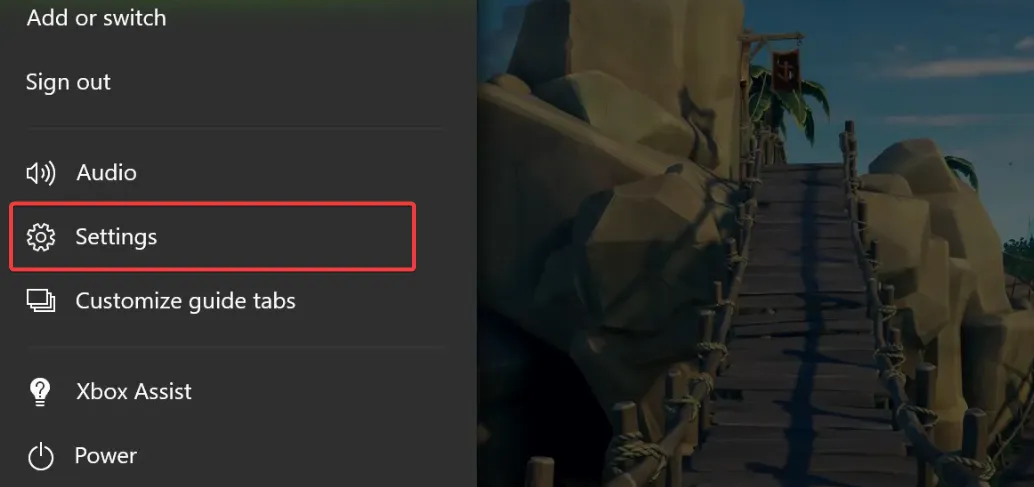
- 左側のペインで「全般」タブをクリックし、右側の「ネットワーク設定」をクリックします。
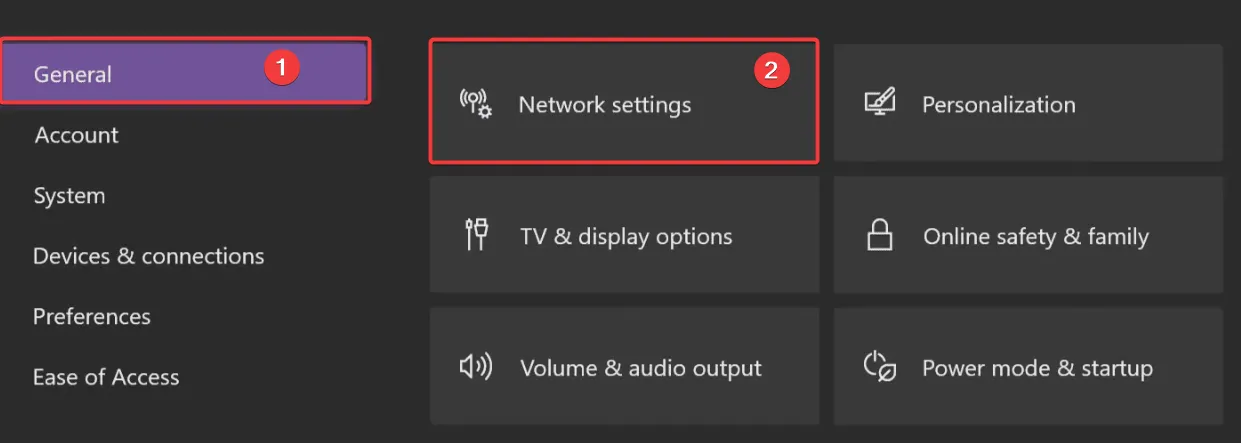
- [詳細設定]オプションを選択します。
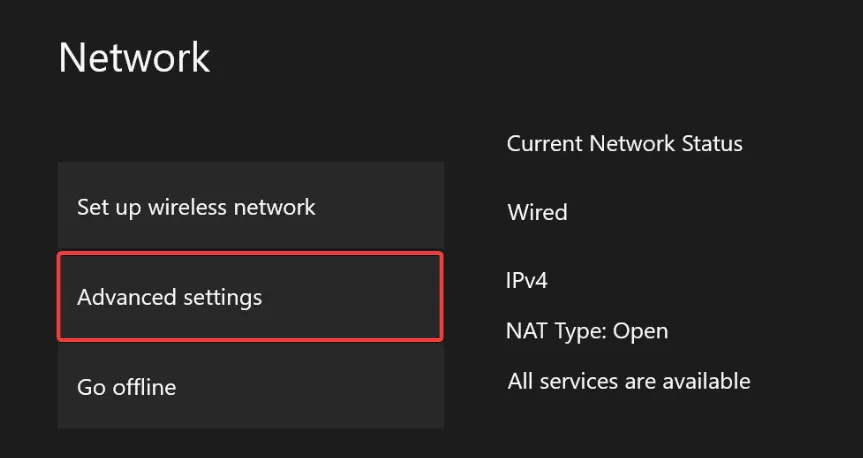
- [代替 MAC アドレス]オプションを選択します。
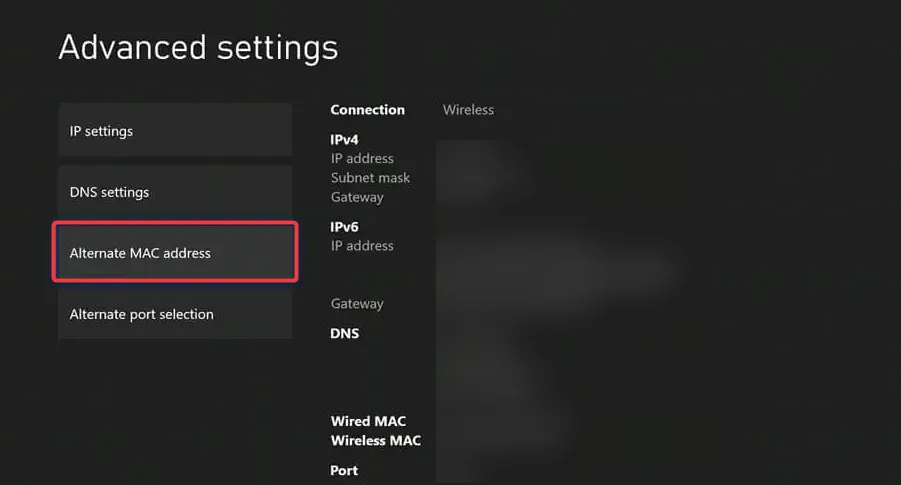
- 最後に、[クリア]オプションを選択し、プロンプトに従ってコンソールを再起動します。
- これにより 0x80190193 Xbox エラーが修正されることを確認します。
この記事がお役に立てば幸いです。そうであった場合は、忘れずに以下にコメントを残して、どの修正が機能したかをお知らせください。
また、これらの解決策を難易度順に並べていますので、回避策から始めて順に進めていくことをお勧めします。



コメントを残す